在购买新电脑时,了解电脑的配置参数对于选择合适的产品至关重要。本文将介绍如何通过简单的步骤查看新电脑的配置参数,帮助读者更好地了解自己所购买的电脑。
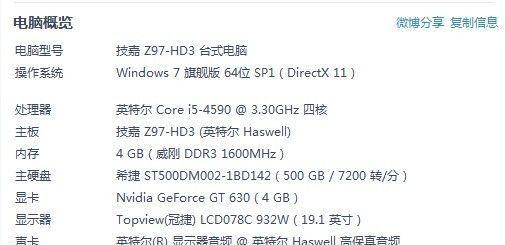
文章目录:
1.桌面图标右键查看系统信息
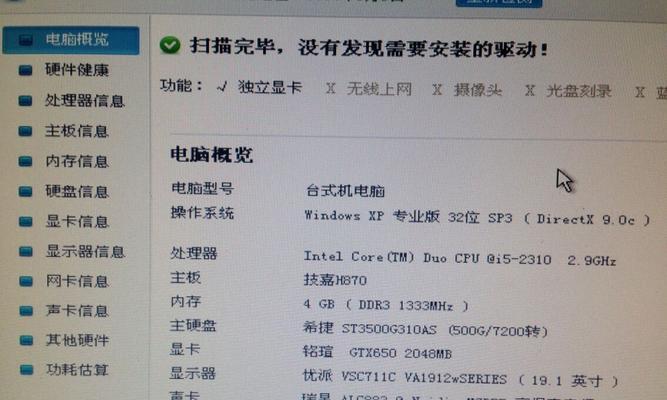
2.进入“设置”查看基本参数
3.打开任务管理器获取CPU和内存信息
4.使用“设备管理器”查看硬件设备
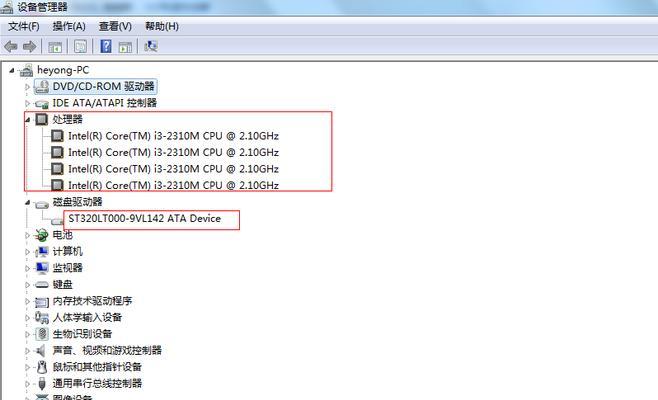
5.在控制面板中找到详细配置信息
6.通过BIOS查看主板型号和硬件信息
7.使用软件工具查看硬件参数
8.了解显卡型号和驱动信息
9.查看硬盘容量和类型
10.获取电池信息(仅适用于笔记本电脑)
11.检查音频和网络设备信息
12.查看操作系统版本和位数
13.获取显示器分辨率和刷新率
14.查看外部接口和扩展槽
15.了解电脑温度和风扇转速
1.桌面图标右键查看系统信息:在电脑桌面任意位置右键单击,选择“属性”或“显示设置”,进入系统信息页面,可以看到操作系统、处理器和内存等基本参数。
2.进入“设置”查看基本参数:点击任务栏右下角的“开始”按钮,选择“设置”图标,进入设置界面后点击“系统”选项,然后选择“关于”或“设备信息”,可以查看到操作系统、处理器、内存和设备型号等基本信息。
3.打开任务管理器获取CPU和内存信息:按下Ctrl+Shift+Esc组合键打开任务管理器,切换到“性能”选项卡,可以看到CPU使用率、内存使用情况以及硬盘活动等信息。
4.使用“设备管理器”查看硬件设备:在开始菜单中搜索并打开“设备管理器”,展开各个硬件设备类别,可以查看到电脑中所有已安装的硬件设备,包括显示器、声卡、网卡等。
5.在控制面板中找到详细配置信息:点击任务栏右下角的“开始”按钮,选择“控制面板”,进入控制面板后点击“系统与安全”或“系统与维护”,再选择“系统”,可以找到更详细的配置信息,如处理器、内存、系统类型等。
6.通过BIOS查看主板型号和硬件信息:重启电脑,在开机时按下指定的按键(通常是Delete键或F2键)进入BIOS设置界面,可以查看到主板型号、硬件信息以及其他高级设置。
7.使用软件工具查看硬件参数:下载并安装一些电脑硬件信息查看工具,如CPU-Z、AIDA64等,在软件中可以轻松查看电脑各个方面的配置参数。
8.了解显卡型号和驱动信息:打开“设备管理器”,展开“显示适配器”类别,可以查看到电脑所使用的显卡型号,同时可以检查显卡是否有最新的驱动程序。
9.查看硬盘容量和类型:打开“文件资源管理器”,点击“此电脑”或“计算机”,可以看到硬盘的容量以及分区情况,同时也可以在“设备管理器”中查看到硬盘类型。
10.获取电池信息(仅适用于笔记本电脑):点击任务栏右下角电池图标,可以查看到电池剩余容量、充电状态以及设计容量等信息。
11.检查音频和网络设备信息:在“设备管理器”中找到音频设备和网络适配器,可以查看到相关信息,如音频设备型号和驱动版本,以及网卡的型号和速度等。
12.查看操作系统版本和位数:在“设置”中的“关于”选项或在控制面板的“系统”中可以找到操作系统的具体版本和位数(32位或64位)。
13.获取显示器分辨率和刷新率:右键点击桌面,选择“显示设置”,可以查看显示器的分辨率和刷新率等信息。
14.查看外部接口和扩展槽:检查电脑的背面或侧面,可以找到各种外部接口,如USB端口、HDMI接口、音频接口等,同时也可以查看到扩展槽的情况。
15.了解电脑温度和风扇转速:使用一些硬件监控软件,如HWMonitor、SpeedFan等,可以实时监测电脑的温度和风扇转速,确保电脑正常运行。
通过以上方法,我们可以轻松查看新电脑的配置参数,从而更好地了解自己所购买的电脑。这些信息对于日常使用、系统维护以及硬件升级等方面都有重要的参考价值,帮助我们更好地管理和优化电脑的性能。




